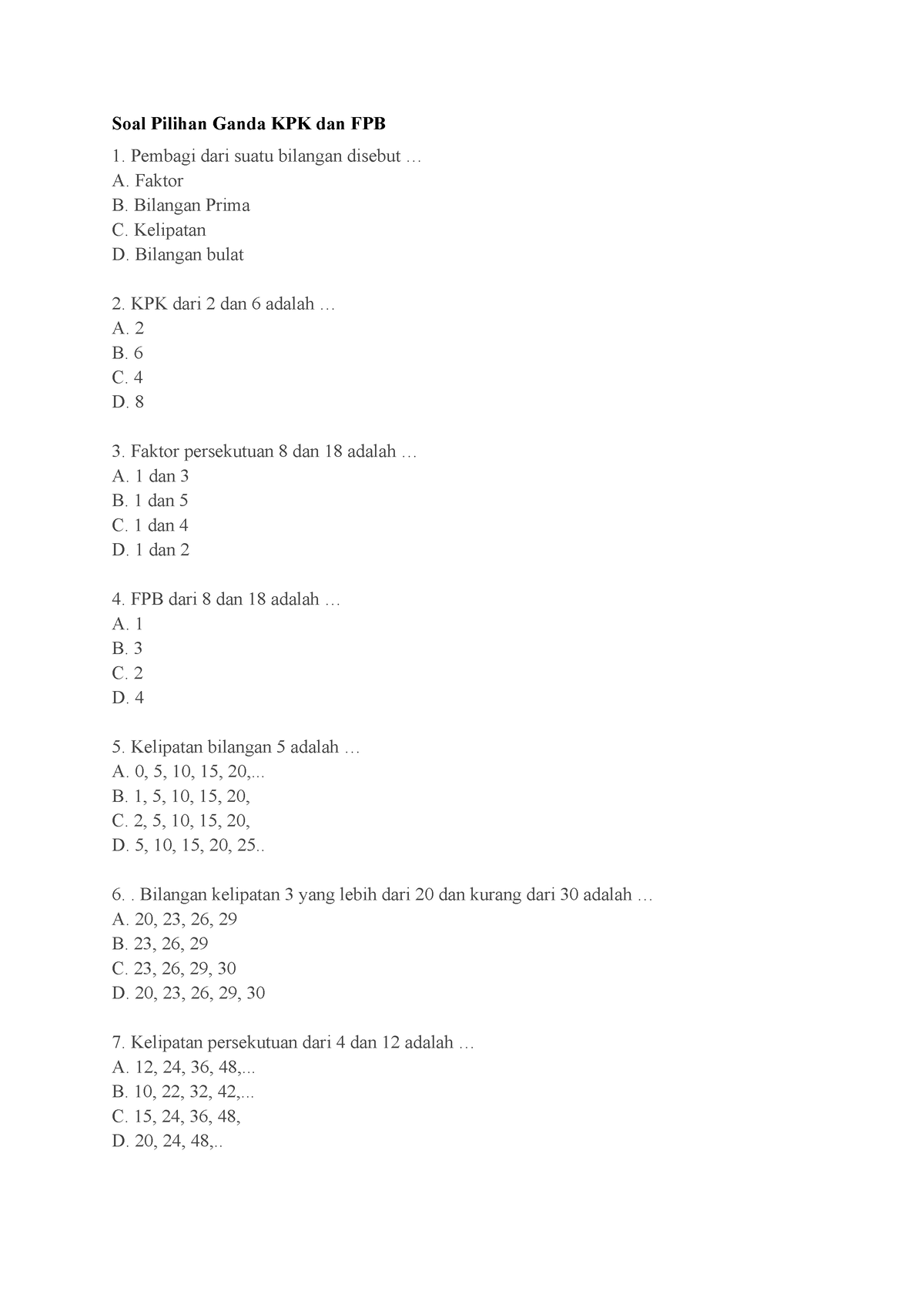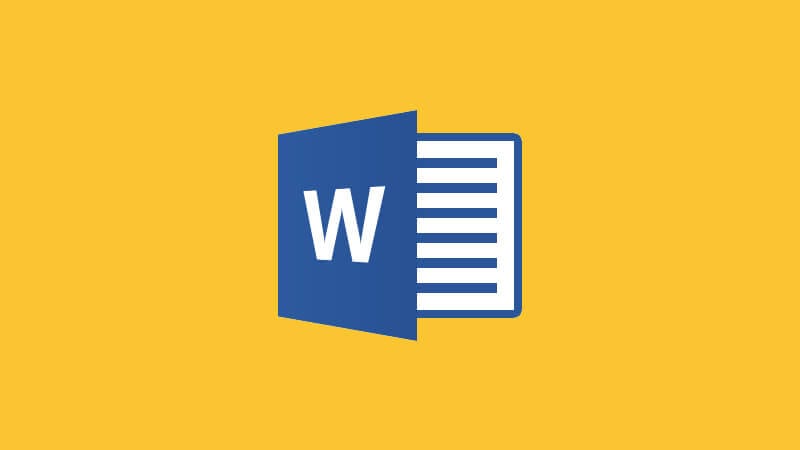Menguasai Penomoran Halaman Ganjil Genap di Microsoft Word: Panduan Lengkap untuk Dokumen Profesional
Dalam dunia penulisan dokumen profesional, laporan akademis, buku, atau skripsi, detail kecil seringkali membuat perbedaan besar. Salah satu detail yang sering diabaikan namun krusial adalah penomoran halaman yang konsisten dan profesional, terutama pengaturan halaman ganjil dan genap yang berbeda. Microsoft Word menawarkan fitur canggih untuk mengelola penomoran ini, memungkinkan Anda menempatkan nomor halaman, judul bab, atau informasi lainnya secara berbeda di halaman ganjil dan genap. Ini adalah standar dalam publikasi cetak, di mana halaman ganjil (sisi kanan) dan genap (sisi kiri) memiliki tata letak yang berbeda untuk estetika dan keterbacaan.
Artikel ini akan memandu Anda secara mendalam tentang cara mengubah halaman di Word menjadi ganjil genap, dari konsep dasar hingga implementasi lanjutan menggunakan Section Break. Kami akan membahas setiap langkah, memberikan tips, dan membantu Anda mengatasi masalah umum yang mungkin muncul.
Pendahuluan: Mengapa Pengaturan Halaman Ganjil Genap Itu Penting?
Pengaturan halaman ganjil genap, sering disebut juga "Different Odd & Even Pages" di Word, adalah fitur yang memungkinkan Anda memiliki tata letak header dan footer yang berbeda untuk halaman bernomor ganjil dan genap. Ini sangat berguna untuk:
- Estetika Profesional: Dalam buku atau laporan panjang, penomoran halaman biasanya diletakkan di sisi luar halaman. Artinya, di halaman ganjil (kanan), nomor halaman di kanan; di halaman genap (kiri), nomor halaman di kiri. Ini memberikan tampilan yang bersih dan profesional saat dicetak dua sisi (duplex).
- Informasi Tambahan: Anda dapat menempatkan judul bab di header halaman genap dan judul dokumen/penulis di header halaman ganjil, atau sebaliknya, untuk navigasi yang lebih mudah bagi pembaca.
- Kesesuaian Standar Publikasi: Banyak penerbit dan institusi akademis memiliki pedoman gaya yang mengharuskan format penomoran ganjil genap ini.
Memahami dan menguasai fitur ini akan meningkatkan kualitas dokumen Anda secara signifikan, memberikan kesan profesionalisme dan perhatian terhadap detail.
Memahami Konsep Dasar: Header, Footer, dan Section Break
Sebelum kita melangkah ke langkah-langkah praktis, penting untuk memahami tiga elemen kunci di Microsoft Word yang akan kita gunakan:
- Header dan Footer: Area di margin atas (header) dan margin bawah (footer) setiap halaman di mana Anda dapat menempatkan teks, gambar, atau nomor halaman yang akan muncul secara berulang di seluruh dokumen atau bagian dokumen.
- Nomor Halaman (Page Numbers): Fitur yang secara otomatis menyisipkan nomor urut ke dalam header atau footer Anda.
- Section Break (Pemisah Bagian): Ini adalah alat paling ampuh untuk mengontrol tata letak dan penomoran halaman di Word. Section Break memungkinkan Anda membagi dokumen Anda menjadi beberapa bagian yang independen. Setiap bagian dapat memiliki pengaturan header/footer, orientasi halaman, atau penomoran halaman yang berbeda. Tanpa Section Break, pengaturan ganjil genap Anda akan berlaku untuk seluruh dokumen secara seragam. Dengan Section Break, Anda bisa memiliki halaman judul tanpa nomor, daftar isi dengan angka Romawi, dan isi dokumen dengan angka Arab yang dimulai dari 1, semuanya dengan penomoran ganjil genap yang berbeda.
Langkah-Langkah Implementasi: Mengaktifkan dan Mengatur Halaman Ganjil Genap
Mari kita mulai dengan langkah-langkah dasar untuk mengaktifkan dan mengatur penomoran halaman ganjil genap.
Bagian 1: Pengaturan Dasar untuk Seluruh Dokumen
Jika Anda ingin pengaturan ganjil genap berlaku untuk seluruh dokumen Anda tanpa adanya halaman judul terpisah atau bagian khusus lainnya, ikuti langkah-langkah ini:
- Buka Dokumen Anda: Buka dokumen Word yang ingin Anda atur penomorannya.
- Akses Header atau Footer:
- Cara termudah adalah dengan mengklik dua kali pada area margin atas (header) atau margin bawah (footer) pada halaman mana pun di dokumen Anda.
- Alternatif lain, pergi ke tab Insert, lalu pilih Header atau Footer, dan klik Edit Header atau Edit Footer.
Setelah Anda masuk ke mode Header/Footer, tab Header & Footer Tools Design akan muncul di pita Word.
- Aktifkan "Different Odd & Even Pages":
- Di tab Header & Footer Tools Design, cari grup Options.
- Centang kotak di samping "Different Odd & Even Pages".
- Secara otomatis, Anda akan melihat header/footer Anda berubah menjadi "Odd Page Header" dan "Even Page Header" (atau Footer). Ini menandakan bahwa Word sekarang mengenali perbedaan antara halaman ganjil dan genap.
- Masukkan Nomor Halaman di Halaman Ganjil (Odd Page):
- Pastikan kursor Anda berada di "Odd Page Header" (atau Footer).
- Di tab Header & Footer Tools Design, klik Page Number.
- Pilih posisi yang Anda inginkan, misalnya, Bottom of Page dan pilih Plain Number 3 (untuk nomor di kanan bawah). Atau, jika Anda ingin di header, pilih Top of Page dan Plain Number 3 (kanan atas).
- Anda akan melihat nomor halaman muncul di halaman ganjil.
- Masukkan Nomor Halaman di Halaman Genap (Even Page):
- Gulir ke halaman genap berikutnya di dokumen Anda (atau gunakan tombol Next Section di tab Design jika Anda memiliki Section Break, atau cukup gulir manual). Pastikan kursor Anda sekarang berada di "Even Page Header" (atau Footer).
- Di tab Header & Footer Tools Design, klik Page Number.
- Pilih posisi yang Anda inginkan untuk halaman genap. Jika Anda menempatkan nomor di kanan untuk halaman ganjil, biasanya Anda akan menempatkannya di kiri untuk halaman genap. Misalnya, Bottom of Page dan pilih Plain Number 1 (untuk nomor di kiri bawah). Atau, jika di header, Top of Page dan Plain Number 1 (kiri atas).
- Anda sekarang akan melihat nomor halaman muncul di halaman genap, di posisi yang berbeda dari halaman ganjil.
- Tutup Header dan Footer: Klik tombol Close Header and Footer di tab Design, atau klik dua kali di luar area header/footer.
Selamat! Dokumen Anda sekarang memiliki penomoran halaman yang berbeda untuk halaman ganjil dan genap.
Bagian 2: Menggunakan Section Break untuk Kontrol Lanjutan (Halaman Judul, Bab Baru, dll.)
Dalam banyak kasus, Anda tidak ingin penomoran halaman dimulai dari halaman pertama dokumen Anda (misalnya, halaman judul seringkali tanpa nomor) atau Anda ingin penomoran ulang di setiap bab. Di sinilah Section Break menjadi sangat penting.
Kapan Menggunakan Section Break?
- Sebelum halaman judul atau sampul yang tidak memiliki nomor halaman.
- Sebelum Daftar Isi, Daftar Gambar, atau Abstrak yang mungkin menggunakan angka Romawi.
- Sebelum bab pertama dokumen utama Anda, yang mungkin ingin Anda mulai dengan nomor halaman 1 (angka Arab).
- Di awal setiap bab baru, terutama jika Anda ingin setiap bab dimulai di halaman ganjil atau genap tertentu.
Jenis-jenis Section Break yang Relevan:
- Next Page: Memulai bagian baru di halaman berikutnya. Ini adalah yang paling umum.
- Odd Page: Memulai bagian baru di halaman ganjil berikutnya. Berguna jika Anda ingin setiap bab dimulai di halaman kanan (ganjil).
- Even Page: Memulai bagian baru di halaman genap berikutnya.
Langkah-Langkah Implementasi dengan Section Break:
Anggaplah kita memiliki dokumen dengan halaman judul (tanpa nomor), daftar isi (angka Romawi), dan isi dokumen (angka Arab, dimulai dari 1, dengan penomoran ganjil genap).
Skenario 1: Halaman Judul Tanpa Nomor, Isi Dokumen dengan Nomor Ganjil Genap
- Siapkan Dokumen: Buat halaman judul Anda. Setelah halaman judul, tempatkan kursor Anda di akhir halaman judul.
- Sisipkan Section Break (Next Page):
- Pergi ke tab Layout.
- Di grup Page Setup, klik Breaks.
- Pilih Next Page di bawah Section Breaks.
Sekarang dokumen Anda terbagi menjadi dua bagian: Bagian 1 (halaman judul) dan Bagian 2 (isi dokumen).
- Akses Header/Footer Bagian 2: Klik dua kali pada area header atau footer di halaman pertama Bagian 2. Anda akan melihat "Header -Section 2-" (atau "Footer -Section 2-").
- Putuskan Tautan ke Bagian Sebelumnya ("Link to Previous"):
- Ini adalah langkah KRUSIAL. Di tab Header & Footer Tools Design, di grup Navigation, klik tombol Link to Previous untuk menonaktifkannya (tombol akan terlihat tidak aktif).
- Ulangi langkah ini untuk footer juga, jika Anda ingin footer juga terpisah.
Ini memastikan bahwa perubahan yang Anda buat di Bagian 2 tidak akan memengaruhi Bagian 1.
- Aktifkan "Different Odd & Even Pages" untuk Bagian 2:
- Di tab Header & Footer Tools Design, centang kotak "Different Odd & Even Pages".
- Jika Anda juga ingin halaman pertama dari Bagian 2 memiliki header/footer yang berbeda dari halaman ganjil dan genap lainnya di Bagian 2, Anda juga bisa mencentang "Different First Page". Ini sering digunakan untuk halaman awal bab yang mungkin tidak memiliki nomor halaman atau memiliki nomor halaman di posisi berbeda.
- Masukkan Nomor Halaman untuk Bagian 2:
- Pastikan Anda berada di "Odd Page Header -Section 2-" (atau Footer). Masukkan nomor halaman seperti yang dijelaskan di Bagian 1, misalnya di kanan bawah.
- Gulir ke "Even Page Header -Section 2-" (atau Footer). Masukkan nomor halaman, misalnya di kiri bawah.
- Atur Format Nomor Halaman: Jika Anda ingin nomor halaman dimulai dari 1 di Bagian 2:
- Di tab Header & Footer Tools Design, klik Page Number, lalu pilih Format Page Numbers.
- Di jendela Page Number Format, pilih format angka yang Anda inginkan (misal: 1, 2, 3…).
- Di bawah Page numbering, pilih Start at: dan pastikan angkanya 1. Klik OK.
- Verifikasi Halaman Gulir kembali ke Bagian 1 (halaman judul). Anda akan melihat bahwa tidak ada nomor halaman di sana. Jika ada, hapus secara manual (karena Bagian 2 sudah tidak tertaut, penghapusan di Bagian 1 tidak akan memengaruhi Bagian 2).
- Tutup Header dan Footer.
Skenario 2: Menggabungkan "Different First Page" dan "Different Odd & Even Pages"
Seringkali, halaman pertama dari setiap bab atau bagian baru memiliki tata letak yang unik (misalnya, judul bab besar di tengah, tanpa nomor halaman, atau nomor halaman di tengah bawah). Setelah halaman pertama itu, barulah penomoran ganjil genap dimulai.
- Buat Section Break: Di akhir bab sebelumnya, atau sebelum bab baru, sisipkan Section Break (Next Page) atau Section Break (Odd Page) jika Anda ingin bab baru selalu dimulai di halaman ganjil.
- Putuskan Tautan ke Sebelumnya: Seperti langkah 4 di atas, masuk ke header/footer bagian baru, dan nonaktifkan "Link to Previous" untuk header dan footer.
- Aktifkan Opsi Berbeda: Di tab Header & Footer Tools Design, centang "Different First Page" DAN "Different Odd & Even Pages".
- Anda sekarang akan melihat "First Page Header -Section X-", "Odd Page Header -Section X-", dan "Even Page Header -Section X-".
- Atur Header/Footer untuk "First Page": Ini adalah halaman pertama dari bab baru Anda. Anda bisa membiarkannya kosong (tanpa nomor halaman), atau menempatkan nomor halaman di tengah bawah, sesuai kebutuhan.
- Atur Header/Footer untuk "Odd Page": Ini adalah halaman ganjil setelah halaman pertama bab. Masukkan nomor halaman (misal: di kanan atas atau kanan bawah).
- Atur Header/Footer untuk "Even Page": Ini adalah halaman genap setelah halaman pertama bab. Masukkan nomor halaman (misal: di kiri atas atau kiri bawah).
- Atur Format Nomor Halaman: Pastikan untuk mengatur Format Page Numbers untuk bagian ini agar dimulai dari 1 (atau sesuai kebutuhan).
- Ulangi untuk Setiap Bab: Ulangi proses ini (mulai dari membuat Section Break) untuk setiap bab baru yang ingin Anda atur secara independen.
Tips dan Trik Lanjutan
- Memformat Nomor Halaman: Anda dapat mengubah format nomor halaman (angka Romawi, huruf, dll.) melalui Page Number > Format Page Numbers. Ini sangat berguna untuk bagian pendahuluan (Daftar Isi) yang sering menggunakan angka Romawi kecil (i, ii, iii).
- Menyembunyikan Nomor Halaman di Halaman Tertentu: Jika Anda memiliki halaman yang ingin Anda sembunyikan nomor halamannya (misalnya, halaman awal bab yang hanya berisi judul), cukup kosongkan header/footer yang relevan untuk "First Page Header" di bagian tersebut, setelah Anda mengaktifkan "Different First Page".
- Menggunakan Field Codes: Untuk kontrol yang lebih canggih, Anda bisa menyisipkan field code di header/footer. Misalnya, untuk menampilkan judul bab di header, Anda bisa menggunakan field
StyleRefyang merujuk ke gaya judul bab Anda. Ini otomatis memperbarui header saat Anda mengubah judul bab. - Cek Pratinjau Cetak: Selalu periksa tampilan dokumen Anda di Pratinjau Cetak (File > Print) untuk memastikan penomoran halaman dan tata letak header/footer sudah sesuai keinginan.
Pemecahan Masalah Umum
- Nomor Halaman Tidak Berurutan atau Berulang:
- Penyebab: Anda lupa mengatur "Start at:" di Format Page Numbers untuk bagian baru.
- Solusi: Masuk ke header/footer bagian yang bermasalah, klik Page Number > Format Page Numbers, dan pastikan "Start at:" diatur dengan benar (misalnya, 1).
- Pengaturan Ganjil/Genap Tidak Berfungsi atau Memengaruhi Bagian Lain:
- Penyebab: Anda lupa menonaktifkan "Link to Previous".
- Solusi: Masuk ke header/footer bagian yang bermasalah, dan pastikan tombol "Link to Previous" di tab Header & Footer Tools Design sudah tidak aktif (tidak disorot). Lakukan ini untuk header dan footer secara terpisah.
- "Different First Page" Tidak Muncul:
- Penyebab: Anda belum mencentang kotak "Different First Page" di tab Header & Footer Tools Design.
- Solusi: Centang kotak tersebut saat Anda berada di mode header/footer bagian yang ingin diatur.
- Halaman Kosong Muncul Secara Otomatis:
- Penyebab: Anda menggunakan Section Break (Odd Page) atau Section Break (Even Page), dan Word secara otomatis menyisipkan halaman kosong untuk memastikan bagian baru dimulai di halaman yang tepat (misalnya, halaman ganjil).
- Solusi: Ini adalah perilaku yang disengaja. Jika Anda tidak menginginkan halaman kosong tersebut, pertimbangkan untuk menggunakan Section Break (Next Page) dan sesuaikan tata letak secara manual. Namun, dalam konteks dokumen profesional, halaman kosong ini seringkali diperlukan.
Praktik Terbaik
- Rencanakan Struktur Dokumen: Sebelum mulai menata nomor halaman, buat kerangka dokumen Anda dan tentukan di mana Section Break akan ditempatkan.
- Gunakan Section Break dengan Bijak: Jangan menyisipkan terlalu banyak Section Break tanpa alasan yang jelas, karena ini bisa membuat dokumen sulit diatur.
- Simpan Secara Teratur: Saat mengerjakan dokumen kompleks, simpan pekerjaan Anda secara berkala untuk menghindari kehilangan data.
- Uji Coba: Setelah semua pengaturan selesai, gulir seluruh dokumen untuk memastikan semua nomor halaman, header, dan footer muncul dengan benar.
Kesimpulan
Menguasai pengaturan halaman ganjil genap di Microsoft Word, terutama dengan bantuan Section Break, adalah keterampilan penting bagi siapa saja yang sering membuat dokumen panjang dan profesional. Meskipun pada awalnya mungkin terasa sedikit rumit, dengan latihan dan pemahaman konsep dasarnya, Anda akan dapat membuat dokumen dengan tata letak penomoran halaman yang rapi, konsisten, dan sesuai standar publikasi. Ingatlah kunci utamanya: Section Break untuk membagi dokumen, dan "Link to Previous" untuk memisahkan pengaturan antar bagian. Dengan panduan ini, Anda kini memiliki semua alat yang dibutuhkan untuk mengubah halaman di Word ganjil genap dengan percaya diri dan efisien. Selamat mencoba!